Filmora에서 플레이어 하이라이트 효과를 만드는 단계별 가이드

 2025년 5월 3일
2025년 5월 3일

 MarkWilson
MarkWilson

 1
1
플레이어 하이라이트 효과 생성은 스포츠 비디오의 시각적 매력과 참여를 크게 향상시킬 수 있습니다. 플레이어 성능을 분석하는 코치이든 청중을 사로 잡으려는 콘텐츠 제작자이든, 이러한 효과를 마스터하는 것이 중요합니다. 사용하기 쉬운 인터페이스와 강력한 기능을 갖춘 Filmora는 초보자와 노련한 편집자 모두가 전문적인 품질의 플레이어 하이라이트 효과를 만들 수있는 훌륭한 플랫폼을 제공합니다. 이 가이드는 단계별 프로세스를 통해 스포츠 비디오를 돋보이게 할 수 있도록 도와줍니다.
핵심 요점
- Filmora의 모션 추적 기능을 사용하여 플레이어를 정확하게 따르십시오.
- 주요 플레이어를 강조하기 위해 스포트라이트와 서클 하이라이트 효과를 추가하는 방법을 알아보십시오.
- 빠르고 쉬운 스포츠 비디오 제작을 위해 Filmora의 템플릿을 탐색하십시오.
- 최상의 시각적 결과를 위해 불투명도 및 혼합 모드를 조정하는 방법을 이해하십시오.
- 세련된 마감 처리를 위해 텍스트, 점수 및 기타 요소를 사용자 정의하는 방법을 찾으십시오.
비디오 편집에서 플레이어 하이라이트 효과를 이해합니다
플레이어 하이라이트 효과는 무엇입니까?
플레이어 하이라이트 효과는 게임이나 이벤트 중 특정 플레이어에게 주목하는 데 사용되는 시각적 기술입니다. 이것들은 단순한 스포트라이트에서 플레이어의 움직임을 추적하는 더 복잡한 애니메이션 및 그래픽에 이르기까지 다양합니다. 목표는 주요 순간과 공연을 강조하여 시청자에게 비디오를보다 매력적이고 유익하게 만드는 것입니다. 이러한 효과는 종종 스포츠 방송, 강조 릴 및 교육 비디오에서 눈에 띄는 연극을 보여 주거나 특정 플레이어 액션을 분석합니다.

효과적인 플레이어 하이라이트 효과 생성에는 몇 가지 주요 단계가 포함됩니다.
- 모션 추적 : 현장 전체에서 플레이어의 움직임을 정확하게 추적합니다.
- 시각적 강조 : 원, 스포트라이트 또는 색상 변경과 같은 시각적 단서를 사용하여 플레이어를 강조합니다.
- 사용자 정의 : 문맥과 정보를 제공하기 위해 텍스트, 점수 및 기타 그래픽 추가.
- 정제 : 원하는 시각적 영향을 얻기 위해 불투명도, 혼합 모드 및 기타 설정 조정.
이러한 기술을 마스터하면 일반 스포츠 장면을 게임의 흥분과 드라마를 포착하는 매력적인 이야기로 전환 할 수 있습니다. 이러한 개념을 이해하면 플레이어, 코치 및 팬에게 귀중한 통찰력을 제공하고 제공하는 비디오를 만드는 데 도움이됩니다. 스포츠 컨텐츠를 사상 최고치에 맞추기위한 요구에 따라 플레이어 하이라이트 효과를 만드는 방법을 아는 것은 오늘날의 디지털 세계에서 귀중한 기술입니다.
플레이어 하이라이트 효과는 여러 목적을 제공합니다. 그들은 시각적 경험을 향상시킬뿐만 아니라 역동적 인 장면 내에서 비판적 행동에 대한 시청자의 관심을 안내합니다. 빠르게 진행되는 게임에서는 미묘하면서도 중요한 연극을 놓치기 쉬우 며, 시청자가 가장 영향력있는 순간을 잡을 수 있도록 하이라이트.
또한 이러한 효과는 특정 청중에게 맞춤화 될 수 있습니다. 코치는 자세한 하이라이트 릴을 사용하여 피드백을 제공하고 개선을위한 영역을 식별 할 수 있습니다. 팬들은 세련되고 매력적인 경험을 즐기며 스포츠와 운동 선수와의 관계를 심화시킬 수 있습니다. 궁극적으로, 잘 실행 된 플레이어 하이라이트 효과는 스포츠 비디오의 스토리 텔링 측면을 높여서 더 기억에 남고 영향력을 부여합니다.
하이라이트 효과를 만들기 위해 Filmora를 사용하는 이유는 무엇입니까?
Filmora는 직관적 인 인터페이스와 강력한 기능으로 인해 플레이어 하이라이트 효과를 만드는 데 탁월한 선택입니다. 보다 복잡한 비디오 편집 소프트웨어와 달리 Filmora는 온화한 학습 곡선을 가지고있어 모든 기술 수준의 사용자가 액세스 할 수 있습니다.
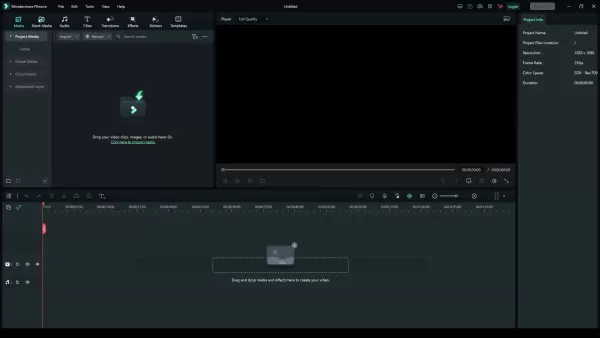
드래그 앤 드롭 기능 및 사전 구축 된 템플릿은 편집 프로세스를 간소화하여 광범위한 교육없이 전문 품질의 비디오를 신속하게 만들 수 있습니다. Filmora가 눈에 띄는 몇 가지 이유는 다음과 같습니다.
- 사용자 친화적 인 인터페이스 : Filmora의 깨끗하고 직관적 인 인터페이스를 사용하면 필요한 도구를 쉽게 탐색하고 찾을 수 있습니다.
- 모션 추적 : 모션 추적 기능을 사용하면 플레이어의 움직임을 정확하게 따라갈 수있어 하이라이트 효과가 대상에 머무를 수 있습니다.
- 사전 구축 된 템플릿 : Filmora는 스포츠 비디오를 위해 특별히 설계된 다양한 템플릿을 제공하여 시간과 노력을 절약 할 수 있습니다.
- 사용자 정의 옵션 : 브랜드 또는 팀의 미학에 맞게 텍스트, 색상 및 그래픽을 사용자 정의 할 수 있습니다.
- 저렴한 가격 : Filmora는 경쟁력있는 가격 책정 계획을 제공하여 개인 및 소기업을위한 접근성 옵션입니다.
Filmora의 강점은 단순성의 기능과 균형을 맞추는 데 있습니다. 사용자를 압도하지 않고 강력한 도구 세트를 제공하여 매력적인 플레이어 하이라이트 효과를 만들기에 완벽합니다. Filmora는 소셜 미디어를위한 짧은 클립을 편집하든 포괄적 인 하이라이트 릴을 만들 든, 전문적이고 세련된 결과를 달성하는 데 필요한 기능을 제공합니다. 또한 Filmora는 정기적으로 소프트웨어를 업데이트하여 새로운 트렌드와 기술을 통합하여 항상 최신 도구와 효과에 액세스 할 수 있도록합니다. 광범위한 튜토리얼 및 지원의 가용성은 사용자 경험을 더욱 향상시켜 필요할 때마다 지원을 제공합니다.
Filmora를 선택하는 또 다른 강력한 이유는 다재다능 함입니다. 스포츠 하이라이트 비디오를 만드는 데 탁월하지만 다양한 비디오 편집 작업을 처리 할 수 있습니다. 이것은 특정 틈새 시장에 관계없이 콘텐츠 제작에 관여하는 사람에게 귀중한 도구입니다. Filmora의 포괄적 인 기능 세트는 사용 편의성과 결합하여 청중의 관심을 끌 수있는 고품질 비디오를 지속적으로 제작할 수 있도록합니다.
컬러 등급 기술로 스포츠 비디오를 높이십시오
색상 등급 및 중요성 이해
컬러 등급은 비디오 편집의 중요한 측면으로, 콘텐츠의 시각적 매력과 정서적 공명에 큰 영향을 줄 수 있습니다. 스포츠 비디오에서 효과적인 색상 등급은 게임의 강도를 증폭시키고 주요 순간을 강조하며 일관된 브랜드 미학을 만들 수 있습니다. 이 섹션에서는 스포츠 장면을 변화시키기위한 기본 색상 등급 기술을 안내합니다.
색상 등급이 중요한 이유
색상 등급에는 특정 분위기 나 스타일을 달성하기 위해 비디오의 색상, 색조 및 전반적인 모양을 조정하는 것이 포함됩니다. 비디오를 예쁘게 보이게 만드는 것이 아닙니다. 그것은 이야기를 향상시키고 몰입 형 시청 경험을 만드는 것입니다. 스포츠 비디오에서 컬러 등급은 다음과 같습니다.
- 흥분 강화 : 채도와 대비를 높이고 액션 시퀀스를보다 스릴 링합니다.
- 일관성 생성 : 다양한 조건에서 촬영하더라도 다른 샷이 원활하게 혼합되도록하십시오.
- 브랜드 아이덴티티 반영 : 특정 색상 팔레트를 사용하여 팀의 색상이나 브랜드와 일치합니다.
- 강조 연주자 성능 : 색상을 조정하여 강조를 만들어 주요 순간에주의를 기울입니다.
색상 등급을 마스터하면 스포츠 비디오를 아마추어 영상에서 청중을 사로 잡고 참여시키는 전문 제작으로 향상시킬 수 있습니다.
기본 색상 보정 대 색상 등급
고급 기술로 다이빙하기 전에 색상 보정과 색상 등급의 차이점을 이해하는 것이 필수적입니다.
- 색상 보정 : 잘못된 노출, 화이트 밸런스 및 대비와 같은 문제를 해결하는 데 중점을 둡니다.
- 색상 등급 : 미적을 향상시키고 특정 분위기 나 스타일을 전달하기 위해 창의적인 조정이 포함됩니다.
색상 보정을 색상 채점이 쌓이는 기초로 생각하십시오. 창의적인 색상 조정을 시작하기 전에 영상의 기술적 문제를 수정해야합니다.
Filmora의 컬러 등급
Filmora는 사용하기 쉬우 며 스포츠 비디오를 크게 향상시킬 수있는 강력한 컬러 등급 도구 세트를 제공합니다. 몇 가지 필수 기술을 살펴 보겠습니다.
단계별 : 색상 등급 기술 적용
컬러 등급의 중요성과 기본 사항을 이해 했으므로 Filmora를 사용하여 단계별 프로세스를 살펴 보겠습니다.
- 영상을 가져 오십시오
스포츠 장면을 Filmora로 가져 와서 타임 라인에 배치하여 시작하십시오. 품질 손실을 피하기 위해 프로젝트 설정이 비디오의 해상도 및 프레임 속도와 일치하는지 확인하십시오.
- 액세스 색상 보정 도구
타임 라인에서 비디오 클립을 선택하고 도구 모음에서 "색상"아이콘을 클릭하십시오. 이렇게하면 다양한 도구에 액세스 할 수있는 색상 보정 패널이 열립니다.
- 기본 조정
기본 색상 보정으로 시작하여 영상의 기술적 문제를 해결하십시오.
- 화이트 밸런스 : 색상이 자연스럽게 보이도록 온도와 색조를 조정하십시오.
- 노출 : 샷의 전체 밝기를 제어하십시오.
- 대비 : 하이라이트와 그림자의 차이를 조정하여 세부 사항을 향상시킵니다.
- 하이라이트와 그림자 : 이미지에서 가장 밝고 어두운 부분의 밝기를 미세 조정하십시오.
- 흰색과 검은 색 : 흰색과 검은 색 포인트를 설정하여 전체 색조 범위를 보장합니다.
컬러 캐스트를 수정하기 위해 화이트 밸런스를 조정하여 시작하십시오. 온도와 색조 슬라이더를 사용하여 자연스러운 모양을 얻으십시오. 다음으로, 노출과 대비를 조정하여 영상이 올바르게 켜지고 충분한 세부 사항이 있는지 확인하십시오. 하이라이트와 그림자에 세심한주의를 기울여 이미지의 밝기 균형을 맞추기 위해 미세 조정하십시오.
- 창조적 인 색상 등급
기본 문제를 수정 한 후에는 미학을 향상시키기 위해 창의적인 색상 조정을 시작할 수 있습니다.
- 채도 : 특정 분위기를 달성하기 위해 색상의 강도를 높이거나 줄입니다.
- 진동 : 이미 포화 된 색상에 영향을 미치지 않고 더 음소거 된 색상의 강도를 조정하십시오.
- HSL (색조, 채도, 휘도) : 개별 색상의 색조, 채도 및 휘도를 조정하여 고유 한 색상 팔레트를 만듭니다.
스포츠 비디오의 경우 채도와 진동을 강화하여 액션을 더 스릴을 얻을 수 있습니다. HSL 설정을 개별 색상을 미세 조정하여 푸티 지에 대한 뚜렷한 모양을 만듭니다.
- luts (조회 테이블)
Filmora는 또한 영상에 적용 할 수있는 사전 설계된 색상 등급 인 LUTS를 지원합니다. LUT를 온라인으로 찾거나 특정 스타일을 신속하게 달성 할 수 있습니다.
- LUT 가져 오기 : 색상 보정 패널에서 "고급"탭을 클릭하고 "3D LUT로드"를 선택하십시오. 적용하려는 LUT 파일을 선택하십시오.
LUT는 모든 영상에 일관된 색상 등급을 적용하는 빠르고 쉬운 방법이 될 수 있습니다. 그러나 샷의 특정 특성과 일치하도록 설정을 조정하는 것이 중요합니다.
- 고급 조정
보다 정확한 제어를 보려면 고급 색상 보정 도구를 사용하십시오.
- 곡선 : 곡선을 사용하여 영상의 색조 범위를 조정하십시오.
- 컬러 휠 : 그림자, 미드톤 및 하이라이트의 색상을 미세 조정하십시오.
곡선 도구를 사용하면 영상의 색조 범위를 정확하게 제어하여 미묘하거나 극적인 효과를 만듭니다. 컬러 휠을 사용하면 그림자, 미드톤 및 하이라이트의 색상을 미세 조정하여 균형 잡힌 조화로운 모양을 만듭니다.
- 모든 영상에 적용하십시오
만족스러운 색상 등급을 달성 한 후에는 모든 영상에 적용하여 일관성을 보장 할 수 있습니다. 첫 번째 클립에서 색상 보정 설정을 복사하여 다른 클립에 붙여 넣습니다.
각 샷의 특정 특성과 일치하도록 필요한 설정을 조정하십시오.
- 비디오를 내보내십시오
마지막으로, 비디오를 내보내고 노력의 결과를 즐기십시오!
이 단계를 수행하면 Filmora의 컬러 등급 도구를 사용하여 스포츠 장면을 변환하고 청중을 사로 잡는 시각적으로 멋진 비디오를 만들 수 있습니다.
단계별 가이드 : Filmora에서 플레이어 하이라이트 효과 생성
1 단계 : 영상 가져 오기
플레이어 하이라이트 효과 생성의 첫 번째 단계는 장면을 Filmora로 가져 오는 것입니다. Filmora를 열고 새로운 프로젝트를 만들부터 시작하십시오. 그런 다음 "가져 오기"버튼을 클릭하여 편집하려는 비디오 파일을 선택하십시오.
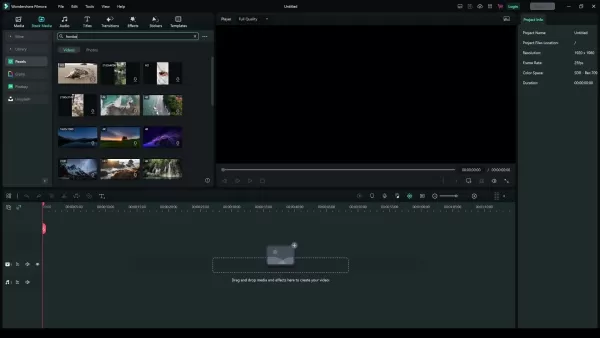
Filmora는 광범위한 비디오 형식을 지원하므로 영상을 가져 오는 데 아무런 문제가 없어야합니다. 비디오가 가져 오면 화면 하단의 타임 라인으로 드래그하여 떨어 뜨립니다. 이곳에서 모든 편집을 할 수있는 곳입니다. 동영상이 강조하려는 섹션에 올바르게 정렬되어 트리밍되어 있는지 확인하십시오. 이 단계에서 명확한 조직은 원활한 편집 프로세스의 기초를 설정합니다.
진행하기 전에 잠시 시간을내어 영상을 검토하십시오. 하이라이트 효과를 적용하려는 주요 모멘트를 식별하십시오. 이렇게하면 편집을 계획하고 중요한 플레이를 놓치지 않도록 도와줍니다. 효율적이고 효과적인 비디오 편집의 핵심 준비가 중요합니다.
Filmora를 처음 접하는 사람들에게는 인터페이스에 익숙해지는 것이 중요합니다. 타임 라인은 메인 작업 공간이지만 트리밍, 자르기 및 색상 보정과 같은 필수 도구를 포함하여 상단의 툴바에주의를 기울입니다. 이러한 기본 기능을 이해하면 편집 워크 플로가 향상되고보다 세련된 하이라이트 비디오를 만들 수 있습니다.
또한 영상의 해상도와 프레임 속도를 고려하십시오. 이러한 사양에 맞게 프로젝트 설정을 조정하면 편집 프로세스 중 품질 손실을 방지 할 수 있습니다. 이를 통해 최종 비디오는 원래 영상의 선명도와 선명도를 유지하도록합니다.
2 단계 : 모션 추적 사용
모션 추적은 플레이어를 정확하게 강조하는 데 중요한 기능입니다. 사용하려면 타임 라인에서 비디오 클립을 선택하고 "비디오 AI 도구"를 클릭하십시오. 모션 추적 옵션을 찾고 강조하려는 플레이어 주변에서 꼭 맞도록 추적 상자의 크기를 조정하십시오.
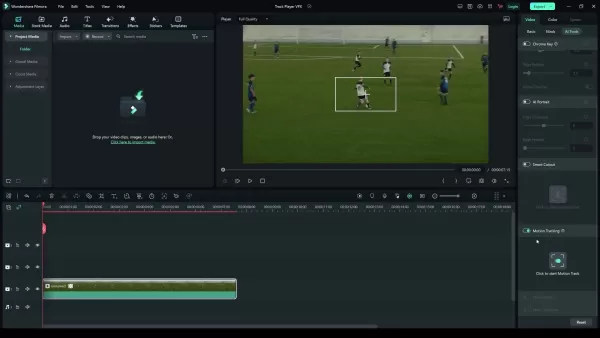
"추적 시작"을 클릭하고 Filmora가 영상을 분석하도록하십시오. 이 기능은 자동으로 플레이어의 움직임을 따릅니다. 하이라이트 효과는 대상에 정확하게 유지됩니다. 추적이 완벽하지 않으면 추적 지점을 수동으로 조정할 수 있습니다. 이를 통해 플레이어의 움직임이 복잡하거나 부분적으로 가려지는 경우에도 효과가 정확하게 유지됩니다. 프로페셔널처럼 보이는 하이라이트 비디오를 만드는 데 정확한 모션 추적이 필수적입니다.
모션 추적은 프레임별로 하이라이트 효과 프레임을 수동으로 조정하는 것과 비교하여 상당한 시간을 절약합니다. 또한 시청 경험을 향상시키는 더 매끄럽고 일관된 하이라이트를 초래합니다. Filmora의 모션 추적의 정확성과 신뢰성은 스포츠 비디오 편집의 눈에 띄는 기능입니다.
안정화와 같은 다른 편집 기술과 함께 모션 추적을 사용하여 훨씬 더 세련되고 전문적인 비디오를 만듭니다. 이 조합은 콘텐츠의 전반적인 품질과 참여를 크게 향상시킬 수 있습니다.
3 단계 : 스포트라이트 및 원 하이라이트 효과 추가
모션 추적 후 시각적 요소를 추가하여 플레이어를 강조 표시하십시오. 일반적인 기술은 스포트라이트 나 원을 사용하는 것입니다. Filmora에는 내장 옵션이 제한되어 있지만 온라인에서 PNG 이미지로 찾을 수 있습니다.
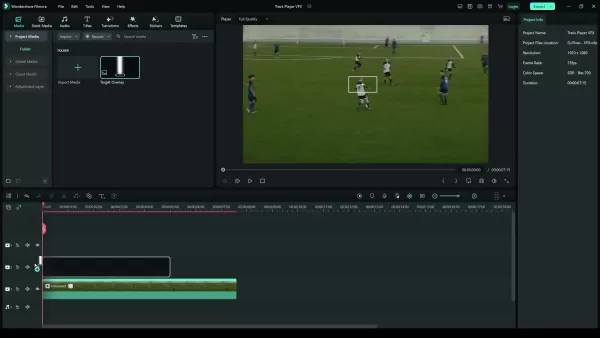
Google 이미지에서 "Border White Circle"및 "God Rays"를 검색 한 다음 선택한 하이라이트 이미지를 Filmora로 가져옵니다. 하이라이트 이미지를 비디오 위의 타임 라인의 새 레이어로 드래그하십시오. 플레이어를 완벽하게 둘러싸도록 크기와 위치를 조정하십시오. 블렌딩 모드 "화면"을 사용하여 이미지에서 검은 색 배경을 제거하고 불투명도를 약 50%로 조정하여 미묘하지만 효과적인 하이라이트를 만듭니다.
다른 모양이나 효과를 사용하여 플레이어에게주의를 끌 수도 있습니다. 다양한 색상, 크기 및 애니메이션으로 실험하여 비디오에 가장 적합한 것을 찾으십시오. 열쇠는 너무 산만하지 않고 시각적으로 호소하는 하이라이트를 만드는 것입니다. 잘 배치 된 하이라이트 효과는 시청 경험을 크게 향상시켜 주요 플레이가 더 영향을 미칩니다.
4 단계 : 하이라이트를 모션 추적에 연결합니다
하이라이트 효과가 플레이어를 따라 보도록하려면 모션 추적 데이터에 연결하십시오. 타임 라인에서 원본 비디오 클립을 선택한 다음 모션 추적 설정으로 다시 탐색하십시오. "트랙 요소"섹션에서 하이라이트 이미지가 포함 된 레이어를 선택하십시오.
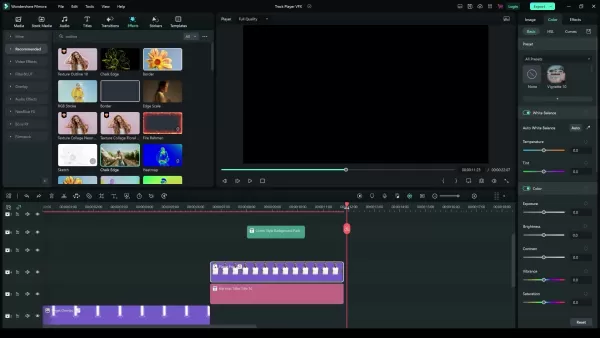
이것은 하이라이트 효과를 추적 플레이어의 움직임과 연결하여 장면 전체에 동기화되도록합니다. 링크되면 하이라이트 효과의 크기와 위치를 미세 조정해야 할 수도 있습니다. 변환 설정을 사용하여 이러한 조정을 수행하여 하이라이트가 플레이어와 올바르게 정렬되도록합니다. 이 마지막 터치는 전문적인 하이라이트 효과를 만드는 데 필수적입니다.
하이라이트 효과를 모션 추적 데이터에 연결함으로써 시청 경험을 향상시키는 원활하고 정확한 시각적 강조를 보장합니다. 이 기술은 효과적인 스포츠 비디오 편집의 초석으로, 정밀한 주요 플레이어와 순간에 주목할 수 있습니다.
5 단계 : 텍스트, 점수 및 기타 그래픽 추가
컨텍스트와 정보를 제공하려면 텍스트, 점수 및 기타 그래픽을 하이라이트 비디오에 추가하십시오. Filmora는 쉽게 사용자 정의 할 수있는 다양한 텍스트 템플릿과 그래픽 요소를 제공합니다. 사용 가능한 옵션을 탐색하려면 "제목"및 "요소"탭으로 이동하십시오.
선택한 텍스트 템플릿을 타임 라인의 새 레이어로 드래그하십시오. 플레이어의 이름, 점수 또는 기타 관련 정보를 표시하도록 텍스트를 사용자 정의하십시오. 비디오의 미학에 맞게 글꼴, 크기, 색상 및 위치를 조정하십시오. 텍스트를 읽을 수 있고 동작의 견해를 방해하지 않도록하십시오. 명확하고 간결한 텍스트를 추가하면 시청자의 이해와 참여가 크게 향상 될 수 있습니다.
마찬가지로 화살표, 원 또는 애니메이션과 같은 그래픽 요소를 추가하여 주요 순간을 더욱 강조 할 수 있습니다. 이러한 요소는 플레이어 움직임, 전술 전략 또는 중요한 통계를 설명하는 데 도움이 될 수 있습니다. 이 그래픽을 드물게 사용하여 화면을 어지럽히고 주요 동작에서 산만 해지지 마십시오.
텍스트 및 그래픽을 비디오와 동기화해야합니다. Filmora의 타임 라인을 사용하여 이러한 요소를 관련 순간과 정확하게 정렬하여 적시에 나타나고 더 이상 필요하지 않은 경우 사라지도록합니다. 텍스트 및 그래픽을 효과적으로 사용하면 간단한 하이라이트 비디오를 매력적이고 유익한 컨텐츠로 변환 할 수 있습니다.
6 단계 : 전문적인 모습을 위해 내장 템플릿을 사용합니다
Filmora는 스포츠 비디오를 위해 특별히 설계된 여러 내장 템플릿을 제공합니다. 이 템플릿은 사전 디자인 된 레이아웃, 애니메이션 및 효과를 제공하여 시간과 노력을 절약 할 수 있습니다. 사용하려면 "템플릿"탭으로 이동하여 "스포츠 오프너"를 검색하십시오.
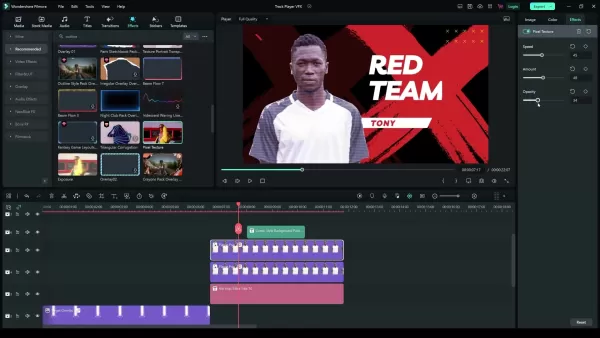
선택한 템플릿을 타임 라인으로 드래그하고 자리 표시 자 콘텐츠를 자신의 장면, 텍스트 및 그래픽으로 교체하십시오. 브랜드 또는 팀의 미학에 맞게 템플릿을 사용자 정의하십시오. 색상, 글꼴 및 그래픽 요소를 조정하여 응집력 있고 전문적인 모양을 만듭니다. Filmora의 템플릿은 사용자 정의가 가능하므로 군중에서 눈에 띄는 독특한 비디오를 만들 수 있습니다.
템플릿은 훌륭한 출발점이 될 수 있지만 비디오를 진정으로 독특하게 만들기 위해 자신의 개인적인 손길을 추가하는 것이 중요합니다. 다양한 효과, 전환 및 애니메이션을 실험하여 스타일과 비전을 반영하는 비디오를 만듭니다. 템플릿에 대한 과도한 관계는 일반적인 비디오를 초래할 수 있으므로 편의성과 창의성 사이의 균형을 유지하기 위해 노력합니다.
템플릿은 전문적인 품질의 스포츠 비디오를 신속하게 만들기위한 훌륭한 리소스입니다. 그들은 당신의 편집을위한 견고한 기초를 제공하고 당신에게 수많은 시간의 디자인 작업을 절약합니다. Filmora의 템플릿을 활용하면 최소한의 노력으로 매력적이고 시각적으로 매력적인 콘텐츠를 생성 할 수 있습니다.
7 단계 : 최종 개선 및 수출
비디오를 내보내기 전에 시간을내어 최종 개선을하십시오. 광택이 있고 전문적인 결과를 보장하기 위해 볼륨 레벨, 색 보정 및 전환 효과를 조정하십시오. 오류 나 불일치를 포착하려면 비디오를 여러 번 미리보십시오.
편집에 만족하면 "내보내기"버튼을 클릭하십시오. 원하는 비디오 형식, 해상도 및 프레임 속도를 선택하십시오. Filmora는 YouTube, Vimeo 및 소셜 미디어와 같은 다양한 플랫폼에 최적화 된 다양한 수출 사전 설정을 제공합니다. 귀하의 요구에 가장 적합한 사전 설정을 선택하거나 자신의 설정을 사용자 정의하십시오.
파일 크기와 비디오 품질을 염두에 두십시오. 해상도와 프레임 속도가 높을수록 파일 크기가 커지고 업로드 시간이 길어 지지만 더 나은 시청 경험을 제공합니다. 공유하기에는 너무 번거롭지 않고 비디오가 멋지게 보이도록 이러한 요소들 사이의 균형을 맞추십시오.
내보내면 마지막으로 비디오를 검토하여 모든 것이 의도 한대로 보이고 소리를 내십시오. 문제를 발견하면 Filmora로 돌아가 필요한 조정을하십시오. 이 최종 확인은 고품질 제품을 제공하는 데 필수적입니다.
이 단계를 수행하면 청중을 사로 잡고 스포츠 비디오를 높이는 매력적인 플레이어 하이라이트 효과를 만들 수 있습니다. Filmora의 사용자 친화적 인 인터페이스 및 강력한 기능을 통해이 프로세스는 모든 기술 수준의 편집자에게 액세스 할 수있게하여 전문 품질의 컨텐츠를 쉽게 제작할 수 있습니다.
관련 기사
 AI 생성 텍스트를 지속적으로 식별하는 상위 5 개 AI 컨텐츠 감지기
2023 년 1 월에, 나는 AI 생성 된 표절의 매혹적인 세계와 그것을 싸우기 위해 고안된 도구를 탐구했다. 그 당시 생성 AI 주변의 버즈는 방금 증기를 집어 들기 시작했습니다. 지금 빨리 전달하고 최신 개발을 반영하여 내 손에 새로운 업데이트를 받았습니다.
AI 생성 텍스트를 지속적으로 식별하는 상위 5 개 AI 컨텐츠 감지기
2023 년 1 월에, 나는 AI 생성 된 표절의 매혹적인 세계와 그것을 싸우기 위해 고안된 도구를 탐구했다. 그 당시 생성 AI 주변의 버즈는 방금 증기를 집어 들기 시작했습니다. 지금 빨리 전달하고 최신 개발을 반영하여 내 손에 새로운 업데이트를 받았습니다.
 Creator Lab : No-Code 플랫폼으로 NFT 프로젝트를 시작합니다
프로젝트를 시작하기를 간절히 바라는 혁신적인 NFT 제작자라면 기술 측면에 압도적 인 느낌이 들면 Creator Lab이 도움을주기 위해 여기에 있습니다. 이 코드가없는 플랫폼은 당신과 같은 제작자에게 맞춤화되어 있으므로 한 줄의 코드를 작성하지 않고도 NFT 프로젝트에 생명을 불어 넣을 수 있습니다. 이 detai에서
Creator Lab : No-Code 플랫폼으로 NFT 프로젝트를 시작합니다
프로젝트를 시작하기를 간절히 바라는 혁신적인 NFT 제작자라면 기술 측면에 압도적 인 느낌이 들면 Creator Lab이 도움을주기 위해 여기에 있습니다. 이 코드가없는 플랫폼은 당신과 같은 제작자에게 맞춤화되어 있으므로 한 줄의 코드를 작성하지 않고도 NFT 프로젝트에 생명을 불어 넣을 수 있습니다. 이 detai에서
 N8N 및 Telegram을 사용하여 LinkedIn Automation의 AI 보조원 구축
LinkedIn 계정을 관리해야 할 끊임없는 필요성에 압도 된 적이 있습니까? 연결 요청, 후속 메시지 및 컨텐츠 관리를 관리 할 수있는 가상 어시스턴트를 꿈꾸십니까? AI의 경이로움 덕분에 그 꿈은 현실이 될 수 있습니다. 이 블로그 게시물에서 우리는 당신이 방법을 탐색 할 것입니다. c
의견 (0)
0/200
N8N 및 Telegram을 사용하여 LinkedIn Automation의 AI 보조원 구축
LinkedIn 계정을 관리해야 할 끊임없는 필요성에 압도 된 적이 있습니까? 연결 요청, 후속 메시지 및 컨텐츠 관리를 관리 할 수있는 가상 어시스턴트를 꿈꾸십니까? AI의 경이로움 덕분에 그 꿈은 현실이 될 수 있습니다. 이 블로그 게시물에서 우리는 당신이 방법을 탐색 할 것입니다. c
의견 (0)
0/200

 2025년 5월 3일
2025년 5월 3일

 MarkWilson
MarkWilson

 1
1
플레이어 하이라이트 효과 생성은 스포츠 비디오의 시각적 매력과 참여를 크게 향상시킬 수 있습니다. 플레이어 성능을 분석하는 코치이든 청중을 사로 잡으려는 콘텐츠 제작자이든, 이러한 효과를 마스터하는 것이 중요합니다. 사용하기 쉬운 인터페이스와 강력한 기능을 갖춘 Filmora는 초보자와 노련한 편집자 모두가 전문적인 품질의 플레이어 하이라이트 효과를 만들 수있는 훌륭한 플랫폼을 제공합니다. 이 가이드는 단계별 프로세스를 통해 스포츠 비디오를 돋보이게 할 수 있도록 도와줍니다.
핵심 요점
- Filmora의 모션 추적 기능을 사용하여 플레이어를 정확하게 따르십시오.
- 주요 플레이어를 강조하기 위해 스포트라이트와 서클 하이라이트 효과를 추가하는 방법을 알아보십시오.
- 빠르고 쉬운 스포츠 비디오 제작을 위해 Filmora의 템플릿을 탐색하십시오.
- 최상의 시각적 결과를 위해 불투명도 및 혼합 모드를 조정하는 방법을 이해하십시오.
- 세련된 마감 처리를 위해 텍스트, 점수 및 기타 요소를 사용자 정의하는 방법을 찾으십시오.
비디오 편집에서 플레이어 하이라이트 효과를 이해합니다
플레이어 하이라이트 효과는 무엇입니까?
플레이어 하이라이트 효과는 게임이나 이벤트 중 특정 플레이어에게 주목하는 데 사용되는 시각적 기술입니다. 이것들은 단순한 스포트라이트에서 플레이어의 움직임을 추적하는 더 복잡한 애니메이션 및 그래픽에 이르기까지 다양합니다. 목표는 주요 순간과 공연을 강조하여 시청자에게 비디오를보다 매력적이고 유익하게 만드는 것입니다. 이러한 효과는 종종 스포츠 방송, 강조 릴 및 교육 비디오에서 눈에 띄는 연극을 보여 주거나 특정 플레이어 액션을 분석합니다.

효과적인 플레이어 하이라이트 효과 생성에는 몇 가지 주요 단계가 포함됩니다.
- 모션 추적 : 현장 전체에서 플레이어의 움직임을 정확하게 추적합니다.
- 시각적 강조 : 원, 스포트라이트 또는 색상 변경과 같은 시각적 단서를 사용하여 플레이어를 강조합니다.
- 사용자 정의 : 문맥과 정보를 제공하기 위해 텍스트, 점수 및 기타 그래픽 추가.
- 정제 : 원하는 시각적 영향을 얻기 위해 불투명도, 혼합 모드 및 기타 설정 조정.
이러한 기술을 마스터하면 일반 스포츠 장면을 게임의 흥분과 드라마를 포착하는 매력적인 이야기로 전환 할 수 있습니다. 이러한 개념을 이해하면 플레이어, 코치 및 팬에게 귀중한 통찰력을 제공하고 제공하는 비디오를 만드는 데 도움이됩니다. 스포츠 컨텐츠를 사상 최고치에 맞추기위한 요구에 따라 플레이어 하이라이트 효과를 만드는 방법을 아는 것은 오늘날의 디지털 세계에서 귀중한 기술입니다.
플레이어 하이라이트 효과는 여러 목적을 제공합니다. 그들은 시각적 경험을 향상시킬뿐만 아니라 역동적 인 장면 내에서 비판적 행동에 대한 시청자의 관심을 안내합니다. 빠르게 진행되는 게임에서는 미묘하면서도 중요한 연극을 놓치기 쉬우 며, 시청자가 가장 영향력있는 순간을 잡을 수 있도록 하이라이트.
또한 이러한 효과는 특정 청중에게 맞춤화 될 수 있습니다. 코치는 자세한 하이라이트 릴을 사용하여 피드백을 제공하고 개선을위한 영역을 식별 할 수 있습니다. 팬들은 세련되고 매력적인 경험을 즐기며 스포츠와 운동 선수와의 관계를 심화시킬 수 있습니다. 궁극적으로, 잘 실행 된 플레이어 하이라이트 효과는 스포츠 비디오의 스토리 텔링 측면을 높여서 더 기억에 남고 영향력을 부여합니다.
하이라이트 효과를 만들기 위해 Filmora를 사용하는 이유는 무엇입니까?
Filmora는 직관적 인 인터페이스와 강력한 기능으로 인해 플레이어 하이라이트 효과를 만드는 데 탁월한 선택입니다. 보다 복잡한 비디오 편집 소프트웨어와 달리 Filmora는 온화한 학습 곡선을 가지고있어 모든 기술 수준의 사용자가 액세스 할 수 있습니다.
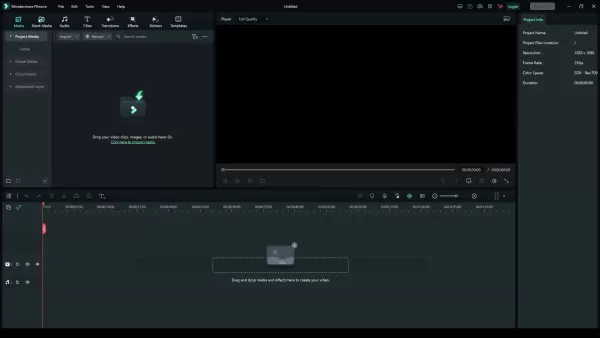
드래그 앤 드롭 기능 및 사전 구축 된 템플릿은 편집 프로세스를 간소화하여 광범위한 교육없이 전문 품질의 비디오를 신속하게 만들 수 있습니다. Filmora가 눈에 띄는 몇 가지 이유는 다음과 같습니다.
- 사용자 친화적 인 인터페이스 : Filmora의 깨끗하고 직관적 인 인터페이스를 사용하면 필요한 도구를 쉽게 탐색하고 찾을 수 있습니다.
- 모션 추적 : 모션 추적 기능을 사용하면 플레이어의 움직임을 정확하게 따라갈 수있어 하이라이트 효과가 대상에 머무를 수 있습니다.
- 사전 구축 된 템플릿 : Filmora는 스포츠 비디오를 위해 특별히 설계된 다양한 템플릿을 제공하여 시간과 노력을 절약 할 수 있습니다.
- 사용자 정의 옵션 : 브랜드 또는 팀의 미학에 맞게 텍스트, 색상 및 그래픽을 사용자 정의 할 수 있습니다.
- 저렴한 가격 : Filmora는 경쟁력있는 가격 책정 계획을 제공하여 개인 및 소기업을위한 접근성 옵션입니다.
Filmora의 강점은 단순성의 기능과 균형을 맞추는 데 있습니다. 사용자를 압도하지 않고 강력한 도구 세트를 제공하여 매력적인 플레이어 하이라이트 효과를 만들기에 완벽합니다. Filmora는 소셜 미디어를위한 짧은 클립을 편집하든 포괄적 인 하이라이트 릴을 만들 든, 전문적이고 세련된 결과를 달성하는 데 필요한 기능을 제공합니다. 또한 Filmora는 정기적으로 소프트웨어를 업데이트하여 새로운 트렌드와 기술을 통합하여 항상 최신 도구와 효과에 액세스 할 수 있도록합니다. 광범위한 튜토리얼 및 지원의 가용성은 사용자 경험을 더욱 향상시켜 필요할 때마다 지원을 제공합니다.
Filmora를 선택하는 또 다른 강력한 이유는 다재다능 함입니다. 스포츠 하이라이트 비디오를 만드는 데 탁월하지만 다양한 비디오 편집 작업을 처리 할 수 있습니다. 이것은 특정 틈새 시장에 관계없이 콘텐츠 제작에 관여하는 사람에게 귀중한 도구입니다. Filmora의 포괄적 인 기능 세트는 사용 편의성과 결합하여 청중의 관심을 끌 수있는 고품질 비디오를 지속적으로 제작할 수 있도록합니다.
컬러 등급 기술로 스포츠 비디오를 높이십시오
색상 등급 및 중요성 이해
컬러 등급은 비디오 편집의 중요한 측면으로, 콘텐츠의 시각적 매력과 정서적 공명에 큰 영향을 줄 수 있습니다. 스포츠 비디오에서 효과적인 색상 등급은 게임의 강도를 증폭시키고 주요 순간을 강조하며 일관된 브랜드 미학을 만들 수 있습니다. 이 섹션에서는 스포츠 장면을 변화시키기위한 기본 색상 등급 기술을 안내합니다.
색상 등급이 중요한 이유
색상 등급에는 특정 분위기 나 스타일을 달성하기 위해 비디오의 색상, 색조 및 전반적인 모양을 조정하는 것이 포함됩니다. 비디오를 예쁘게 보이게 만드는 것이 아닙니다. 그것은 이야기를 향상시키고 몰입 형 시청 경험을 만드는 것입니다. 스포츠 비디오에서 컬러 등급은 다음과 같습니다.
- 흥분 강화 : 채도와 대비를 높이고 액션 시퀀스를보다 스릴 링합니다.
- 일관성 생성 : 다양한 조건에서 촬영하더라도 다른 샷이 원활하게 혼합되도록하십시오.
- 브랜드 아이덴티티 반영 : 특정 색상 팔레트를 사용하여 팀의 색상이나 브랜드와 일치합니다.
- 강조 연주자 성능 : 색상을 조정하여 강조를 만들어 주요 순간에주의를 기울입니다.
색상 등급을 마스터하면 스포츠 비디오를 아마추어 영상에서 청중을 사로 잡고 참여시키는 전문 제작으로 향상시킬 수 있습니다.
기본 색상 보정 대 색상 등급
고급 기술로 다이빙하기 전에 색상 보정과 색상 등급의 차이점을 이해하는 것이 필수적입니다.
- 색상 보정 : 잘못된 노출, 화이트 밸런스 및 대비와 같은 문제를 해결하는 데 중점을 둡니다.
- 색상 등급 : 미적을 향상시키고 특정 분위기 나 스타일을 전달하기 위해 창의적인 조정이 포함됩니다.
색상 보정을 색상 채점이 쌓이는 기초로 생각하십시오. 창의적인 색상 조정을 시작하기 전에 영상의 기술적 문제를 수정해야합니다.
Filmora의 컬러 등급
Filmora는 사용하기 쉬우 며 스포츠 비디오를 크게 향상시킬 수있는 강력한 컬러 등급 도구 세트를 제공합니다. 몇 가지 필수 기술을 살펴 보겠습니다.
단계별 : 색상 등급 기술 적용
컬러 등급의 중요성과 기본 사항을 이해 했으므로 Filmora를 사용하여 단계별 프로세스를 살펴 보겠습니다.
- 영상을 가져 오십시오
스포츠 장면을 Filmora로 가져 와서 타임 라인에 배치하여 시작하십시오. 품질 손실을 피하기 위해 프로젝트 설정이 비디오의 해상도 및 프레임 속도와 일치하는지 확인하십시오.
- 액세스 색상 보정 도구
타임 라인에서 비디오 클립을 선택하고 도구 모음에서 "색상"아이콘을 클릭하십시오. 이렇게하면 다양한 도구에 액세스 할 수있는 색상 보정 패널이 열립니다.
- 기본 조정
기본 색상 보정으로 시작하여 영상의 기술적 문제를 해결하십시오.
- 화이트 밸런스 : 색상이 자연스럽게 보이도록 온도와 색조를 조정하십시오.
- 노출 : 샷의 전체 밝기를 제어하십시오.
- 대비 : 하이라이트와 그림자의 차이를 조정하여 세부 사항을 향상시킵니다.
- 하이라이트와 그림자 : 이미지에서 가장 밝고 어두운 부분의 밝기를 미세 조정하십시오.
- 흰색과 검은 색 : 흰색과 검은 색 포인트를 설정하여 전체 색조 범위를 보장합니다.
컬러 캐스트를 수정하기 위해 화이트 밸런스를 조정하여 시작하십시오. 온도와 색조 슬라이더를 사용하여 자연스러운 모양을 얻으십시오. 다음으로, 노출과 대비를 조정하여 영상이 올바르게 켜지고 충분한 세부 사항이 있는지 확인하십시오. 하이라이트와 그림자에 세심한주의를 기울여 이미지의 밝기 균형을 맞추기 위해 미세 조정하십시오.
- 창조적 인 색상 등급
기본 문제를 수정 한 후에는 미학을 향상시키기 위해 창의적인 색상 조정을 시작할 수 있습니다.
- 채도 : 특정 분위기를 달성하기 위해 색상의 강도를 높이거나 줄입니다.
- 진동 : 이미 포화 된 색상에 영향을 미치지 않고 더 음소거 된 색상의 강도를 조정하십시오.
- HSL (색조, 채도, 휘도) : 개별 색상의 색조, 채도 및 휘도를 조정하여 고유 한 색상 팔레트를 만듭니다.
스포츠 비디오의 경우 채도와 진동을 강화하여 액션을 더 스릴을 얻을 수 있습니다. HSL 설정을 개별 색상을 미세 조정하여 푸티 지에 대한 뚜렷한 모양을 만듭니다.
- luts (조회 테이블)
Filmora는 또한 영상에 적용 할 수있는 사전 설계된 색상 등급 인 LUTS를 지원합니다. LUT를 온라인으로 찾거나 특정 스타일을 신속하게 달성 할 수 있습니다.
- LUT 가져 오기 : 색상 보정 패널에서 "고급"탭을 클릭하고 "3D LUT로드"를 선택하십시오. 적용하려는 LUT 파일을 선택하십시오.
LUT는 모든 영상에 일관된 색상 등급을 적용하는 빠르고 쉬운 방법이 될 수 있습니다. 그러나 샷의 특정 특성과 일치하도록 설정을 조정하는 것이 중요합니다.
- 고급 조정
보다 정확한 제어를 보려면 고급 색상 보정 도구를 사용하십시오.
- 곡선 : 곡선을 사용하여 영상의 색조 범위를 조정하십시오.
- 컬러 휠 : 그림자, 미드톤 및 하이라이트의 색상을 미세 조정하십시오.
곡선 도구를 사용하면 영상의 색조 범위를 정확하게 제어하여 미묘하거나 극적인 효과를 만듭니다. 컬러 휠을 사용하면 그림자, 미드톤 및 하이라이트의 색상을 미세 조정하여 균형 잡힌 조화로운 모양을 만듭니다.
- 모든 영상에 적용하십시오
만족스러운 색상 등급을 달성 한 후에는 모든 영상에 적용하여 일관성을 보장 할 수 있습니다. 첫 번째 클립에서 색상 보정 설정을 복사하여 다른 클립에 붙여 넣습니다.
각 샷의 특정 특성과 일치하도록 필요한 설정을 조정하십시오.
- 비디오를 내보내십시오
마지막으로, 비디오를 내보내고 노력의 결과를 즐기십시오!
이 단계를 수행하면 Filmora의 컬러 등급 도구를 사용하여 스포츠 장면을 변환하고 청중을 사로 잡는 시각적으로 멋진 비디오를 만들 수 있습니다.
단계별 가이드 : Filmora에서 플레이어 하이라이트 효과 생성
1 단계 : 영상 가져 오기
플레이어 하이라이트 효과 생성의 첫 번째 단계는 장면을 Filmora로 가져 오는 것입니다. Filmora를 열고 새로운 프로젝트를 만들부터 시작하십시오. 그런 다음 "가져 오기"버튼을 클릭하여 편집하려는 비디오 파일을 선택하십시오.
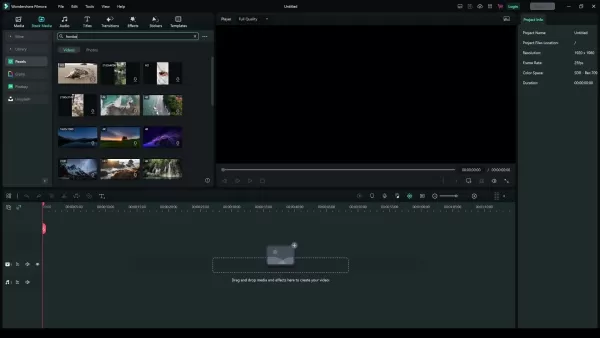
Filmora는 광범위한 비디오 형식을 지원하므로 영상을 가져 오는 데 아무런 문제가 없어야합니다. 비디오가 가져 오면 화면 하단의 타임 라인으로 드래그하여 떨어 뜨립니다. 이곳에서 모든 편집을 할 수있는 곳입니다. 동영상이 강조하려는 섹션에 올바르게 정렬되어 트리밍되어 있는지 확인하십시오. 이 단계에서 명확한 조직은 원활한 편집 프로세스의 기초를 설정합니다.
진행하기 전에 잠시 시간을내어 영상을 검토하십시오. 하이라이트 효과를 적용하려는 주요 모멘트를 식별하십시오. 이렇게하면 편집을 계획하고 중요한 플레이를 놓치지 않도록 도와줍니다. 효율적이고 효과적인 비디오 편집의 핵심 준비가 중요합니다.
Filmora를 처음 접하는 사람들에게는 인터페이스에 익숙해지는 것이 중요합니다. 타임 라인은 메인 작업 공간이지만 트리밍, 자르기 및 색상 보정과 같은 필수 도구를 포함하여 상단의 툴바에주의를 기울입니다. 이러한 기본 기능을 이해하면 편집 워크 플로가 향상되고보다 세련된 하이라이트 비디오를 만들 수 있습니다.
또한 영상의 해상도와 프레임 속도를 고려하십시오. 이러한 사양에 맞게 프로젝트 설정을 조정하면 편집 프로세스 중 품질 손실을 방지 할 수 있습니다. 이를 통해 최종 비디오는 원래 영상의 선명도와 선명도를 유지하도록합니다.
2 단계 : 모션 추적 사용
모션 추적은 플레이어를 정확하게 강조하는 데 중요한 기능입니다. 사용하려면 타임 라인에서 비디오 클립을 선택하고 "비디오 AI 도구"를 클릭하십시오. 모션 추적 옵션을 찾고 강조하려는 플레이어 주변에서 꼭 맞도록 추적 상자의 크기를 조정하십시오.
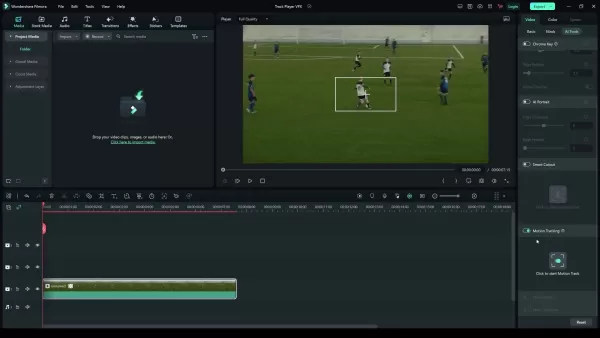
"추적 시작"을 클릭하고 Filmora가 영상을 분석하도록하십시오. 이 기능은 자동으로 플레이어의 움직임을 따릅니다. 하이라이트 효과는 대상에 정확하게 유지됩니다. 추적이 완벽하지 않으면 추적 지점을 수동으로 조정할 수 있습니다. 이를 통해 플레이어의 움직임이 복잡하거나 부분적으로 가려지는 경우에도 효과가 정확하게 유지됩니다. 프로페셔널처럼 보이는 하이라이트 비디오를 만드는 데 정확한 모션 추적이 필수적입니다.
모션 추적은 프레임별로 하이라이트 효과 프레임을 수동으로 조정하는 것과 비교하여 상당한 시간을 절약합니다. 또한 시청 경험을 향상시키는 더 매끄럽고 일관된 하이라이트를 초래합니다. Filmora의 모션 추적의 정확성과 신뢰성은 스포츠 비디오 편집의 눈에 띄는 기능입니다.
안정화와 같은 다른 편집 기술과 함께 모션 추적을 사용하여 훨씬 더 세련되고 전문적인 비디오를 만듭니다. 이 조합은 콘텐츠의 전반적인 품질과 참여를 크게 향상시킬 수 있습니다.
3 단계 : 스포트라이트 및 원 하이라이트 효과 추가
모션 추적 후 시각적 요소를 추가하여 플레이어를 강조 표시하십시오. 일반적인 기술은 스포트라이트 나 원을 사용하는 것입니다. Filmora에는 내장 옵션이 제한되어 있지만 온라인에서 PNG 이미지로 찾을 수 있습니다.
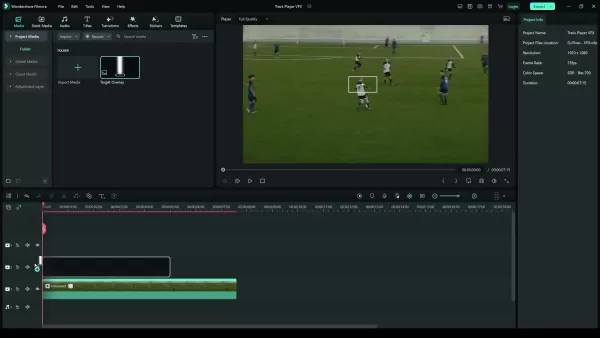
Google 이미지에서 "Border White Circle"및 "God Rays"를 검색 한 다음 선택한 하이라이트 이미지를 Filmora로 가져옵니다. 하이라이트 이미지를 비디오 위의 타임 라인의 새 레이어로 드래그하십시오. 플레이어를 완벽하게 둘러싸도록 크기와 위치를 조정하십시오. 블렌딩 모드 "화면"을 사용하여 이미지에서 검은 색 배경을 제거하고 불투명도를 약 50%로 조정하여 미묘하지만 효과적인 하이라이트를 만듭니다.
다른 모양이나 효과를 사용하여 플레이어에게주의를 끌 수도 있습니다. 다양한 색상, 크기 및 애니메이션으로 실험하여 비디오에 가장 적합한 것을 찾으십시오. 열쇠는 너무 산만하지 않고 시각적으로 호소하는 하이라이트를 만드는 것입니다. 잘 배치 된 하이라이트 효과는 시청 경험을 크게 향상시켜 주요 플레이가 더 영향을 미칩니다.
4 단계 : 하이라이트를 모션 추적에 연결합니다
하이라이트 효과가 플레이어를 따라 보도록하려면 모션 추적 데이터에 연결하십시오. 타임 라인에서 원본 비디오 클립을 선택한 다음 모션 추적 설정으로 다시 탐색하십시오. "트랙 요소"섹션에서 하이라이트 이미지가 포함 된 레이어를 선택하십시오.
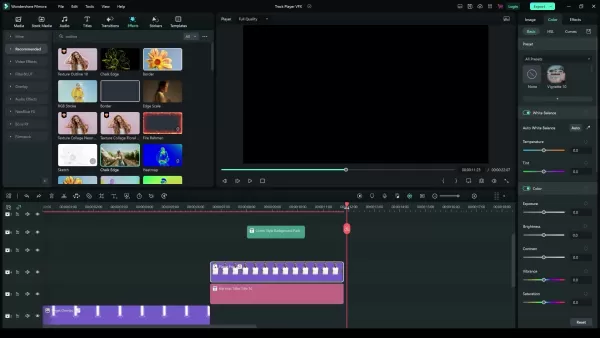
이것은 하이라이트 효과를 추적 플레이어의 움직임과 연결하여 장면 전체에 동기화되도록합니다. 링크되면 하이라이트 효과의 크기와 위치를 미세 조정해야 할 수도 있습니다. 변환 설정을 사용하여 이러한 조정을 수행하여 하이라이트가 플레이어와 올바르게 정렬되도록합니다. 이 마지막 터치는 전문적인 하이라이트 효과를 만드는 데 필수적입니다.
하이라이트 효과를 모션 추적 데이터에 연결함으로써 시청 경험을 향상시키는 원활하고 정확한 시각적 강조를 보장합니다. 이 기술은 효과적인 스포츠 비디오 편집의 초석으로, 정밀한 주요 플레이어와 순간에 주목할 수 있습니다.
5 단계 : 텍스트, 점수 및 기타 그래픽 추가
컨텍스트와 정보를 제공하려면 텍스트, 점수 및 기타 그래픽을 하이라이트 비디오에 추가하십시오. Filmora는 쉽게 사용자 정의 할 수있는 다양한 텍스트 템플릿과 그래픽 요소를 제공합니다. 사용 가능한 옵션을 탐색하려면 "제목"및 "요소"탭으로 이동하십시오.
선택한 텍스트 템플릿을 타임 라인의 새 레이어로 드래그하십시오. 플레이어의 이름, 점수 또는 기타 관련 정보를 표시하도록 텍스트를 사용자 정의하십시오. 비디오의 미학에 맞게 글꼴, 크기, 색상 및 위치를 조정하십시오. 텍스트를 읽을 수 있고 동작의 견해를 방해하지 않도록하십시오. 명확하고 간결한 텍스트를 추가하면 시청자의 이해와 참여가 크게 향상 될 수 있습니다.
마찬가지로 화살표, 원 또는 애니메이션과 같은 그래픽 요소를 추가하여 주요 순간을 더욱 강조 할 수 있습니다. 이러한 요소는 플레이어 움직임, 전술 전략 또는 중요한 통계를 설명하는 데 도움이 될 수 있습니다. 이 그래픽을 드물게 사용하여 화면을 어지럽히고 주요 동작에서 산만 해지지 마십시오.
텍스트 및 그래픽을 비디오와 동기화해야합니다. Filmora의 타임 라인을 사용하여 이러한 요소를 관련 순간과 정확하게 정렬하여 적시에 나타나고 더 이상 필요하지 않은 경우 사라지도록합니다. 텍스트 및 그래픽을 효과적으로 사용하면 간단한 하이라이트 비디오를 매력적이고 유익한 컨텐츠로 변환 할 수 있습니다.
6 단계 : 전문적인 모습을 위해 내장 템플릿을 사용합니다
Filmora는 스포츠 비디오를 위해 특별히 설계된 여러 내장 템플릿을 제공합니다. 이 템플릿은 사전 디자인 된 레이아웃, 애니메이션 및 효과를 제공하여 시간과 노력을 절약 할 수 있습니다. 사용하려면 "템플릿"탭으로 이동하여 "스포츠 오프너"를 검색하십시오.
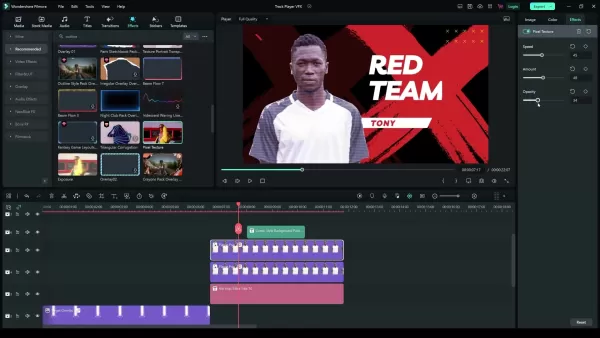
선택한 템플릿을 타임 라인으로 드래그하고 자리 표시 자 콘텐츠를 자신의 장면, 텍스트 및 그래픽으로 교체하십시오. 브랜드 또는 팀의 미학에 맞게 템플릿을 사용자 정의하십시오. 색상, 글꼴 및 그래픽 요소를 조정하여 응집력 있고 전문적인 모양을 만듭니다. Filmora의 템플릿은 사용자 정의가 가능하므로 군중에서 눈에 띄는 독특한 비디오를 만들 수 있습니다.
템플릿은 훌륭한 출발점이 될 수 있지만 비디오를 진정으로 독특하게 만들기 위해 자신의 개인적인 손길을 추가하는 것이 중요합니다. 다양한 효과, 전환 및 애니메이션을 실험하여 스타일과 비전을 반영하는 비디오를 만듭니다. 템플릿에 대한 과도한 관계는 일반적인 비디오를 초래할 수 있으므로 편의성과 창의성 사이의 균형을 유지하기 위해 노력합니다.
템플릿은 전문적인 품질의 스포츠 비디오를 신속하게 만들기위한 훌륭한 리소스입니다. 그들은 당신의 편집을위한 견고한 기초를 제공하고 당신에게 수많은 시간의 디자인 작업을 절약합니다. Filmora의 템플릿을 활용하면 최소한의 노력으로 매력적이고 시각적으로 매력적인 콘텐츠를 생성 할 수 있습니다.
7 단계 : 최종 개선 및 수출
비디오를 내보내기 전에 시간을내어 최종 개선을하십시오. 광택이 있고 전문적인 결과를 보장하기 위해 볼륨 레벨, 색 보정 및 전환 효과를 조정하십시오. 오류 나 불일치를 포착하려면 비디오를 여러 번 미리보십시오.
편집에 만족하면 "내보내기"버튼을 클릭하십시오. 원하는 비디오 형식, 해상도 및 프레임 속도를 선택하십시오. Filmora는 YouTube, Vimeo 및 소셜 미디어와 같은 다양한 플랫폼에 최적화 된 다양한 수출 사전 설정을 제공합니다. 귀하의 요구에 가장 적합한 사전 설정을 선택하거나 자신의 설정을 사용자 정의하십시오.
파일 크기와 비디오 품질을 염두에 두십시오. 해상도와 프레임 속도가 높을수록 파일 크기가 커지고 업로드 시간이 길어 지지만 더 나은 시청 경험을 제공합니다. 공유하기에는 너무 번거롭지 않고 비디오가 멋지게 보이도록 이러한 요소들 사이의 균형을 맞추십시오.
내보내면 마지막으로 비디오를 검토하여 모든 것이 의도 한대로 보이고 소리를 내십시오. 문제를 발견하면 Filmora로 돌아가 필요한 조정을하십시오. 이 최종 확인은 고품질 제품을 제공하는 데 필수적입니다.
이 단계를 수행하면 청중을 사로 잡고 스포츠 비디오를 높이는 매력적인 플레이어 하이라이트 효과를 만들 수 있습니다. Filmora의 사용자 친화적 인 인터페이스 및 강력한 기능을 통해이 프로세스는 모든 기술 수준의 편집자에게 액세스 할 수있게하여 전문 품질의 컨텐츠를 쉽게 제작할 수 있습니다.
 AI 생성 텍스트를 지속적으로 식별하는 상위 5 개 AI 컨텐츠 감지기
2023 년 1 월에, 나는 AI 생성 된 표절의 매혹적인 세계와 그것을 싸우기 위해 고안된 도구를 탐구했다. 그 당시 생성 AI 주변의 버즈는 방금 증기를 집어 들기 시작했습니다. 지금 빨리 전달하고 최신 개발을 반영하여 내 손에 새로운 업데이트를 받았습니다.
AI 생성 텍스트를 지속적으로 식별하는 상위 5 개 AI 컨텐츠 감지기
2023 년 1 월에, 나는 AI 생성 된 표절의 매혹적인 세계와 그것을 싸우기 위해 고안된 도구를 탐구했다. 그 당시 생성 AI 주변의 버즈는 방금 증기를 집어 들기 시작했습니다. 지금 빨리 전달하고 최신 개발을 반영하여 내 손에 새로운 업데이트를 받았습니다.
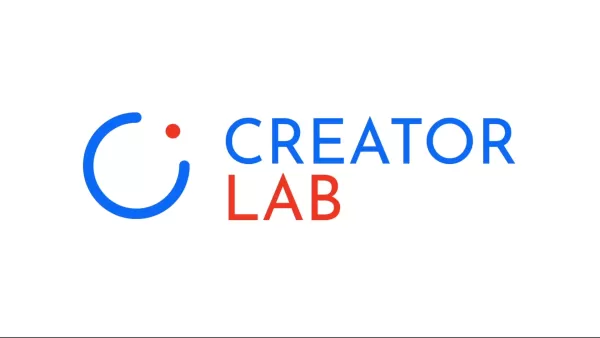 Creator Lab : No-Code 플랫폼으로 NFT 프로젝트를 시작합니다
프로젝트를 시작하기를 간절히 바라는 혁신적인 NFT 제작자라면 기술 측면에 압도적 인 느낌이 들면 Creator Lab이 도움을주기 위해 여기에 있습니다. 이 코드가없는 플랫폼은 당신과 같은 제작자에게 맞춤화되어 있으므로 한 줄의 코드를 작성하지 않고도 NFT 프로젝트에 생명을 불어 넣을 수 있습니다. 이 detai에서
Creator Lab : No-Code 플랫폼으로 NFT 프로젝트를 시작합니다
프로젝트를 시작하기를 간절히 바라는 혁신적인 NFT 제작자라면 기술 측면에 압도적 인 느낌이 들면 Creator Lab이 도움을주기 위해 여기에 있습니다. 이 코드가없는 플랫폼은 당신과 같은 제작자에게 맞춤화되어 있으므로 한 줄의 코드를 작성하지 않고도 NFT 프로젝트에 생명을 불어 넣을 수 있습니다. 이 detai에서
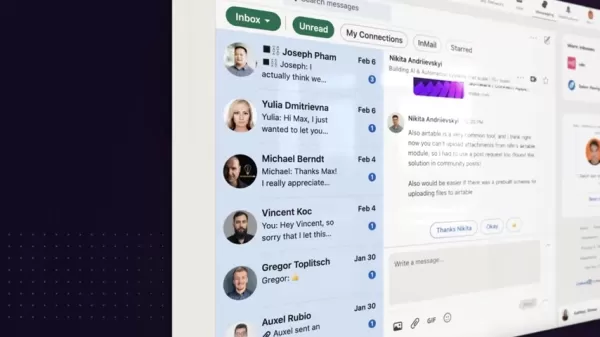 N8N 및 Telegram을 사용하여 LinkedIn Automation의 AI 보조원 구축
LinkedIn 계정을 관리해야 할 끊임없는 필요성에 압도 된 적이 있습니까? 연결 요청, 후속 메시지 및 컨텐츠 관리를 관리 할 수있는 가상 어시스턴트를 꿈꾸십니까? AI의 경이로움 덕분에 그 꿈은 현실이 될 수 있습니다. 이 블로그 게시물에서 우리는 당신이 방법을 탐색 할 것입니다. c
N8N 및 Telegram을 사용하여 LinkedIn Automation의 AI 보조원 구축
LinkedIn 계정을 관리해야 할 끊임없는 필요성에 압도 된 적이 있습니까? 연결 요청, 후속 메시지 및 컨텐츠 관리를 관리 할 수있는 가상 어시스턴트를 꿈꾸십니까? AI의 경이로움 덕분에 그 꿈은 현실이 될 수 있습니다. 이 블로그 게시물에서 우리는 당신이 방법을 탐색 할 것입니다. c
































